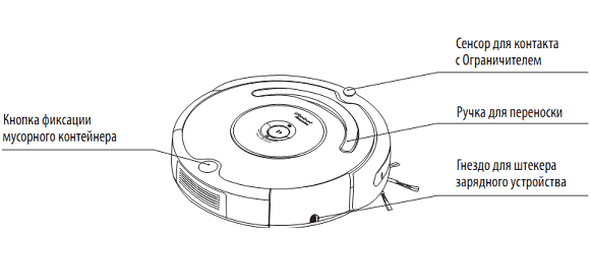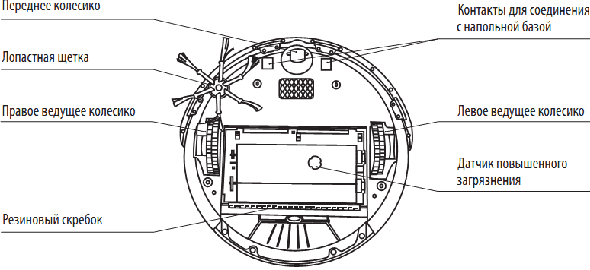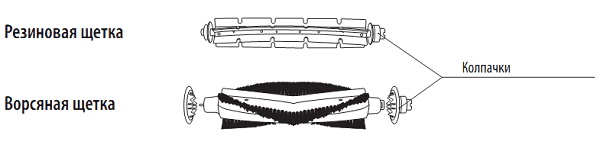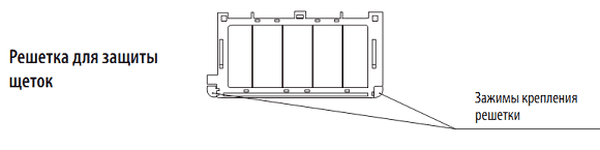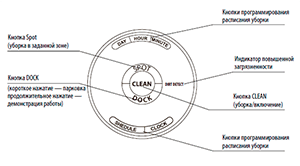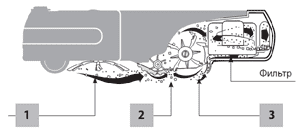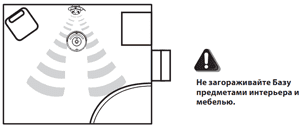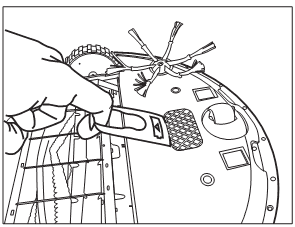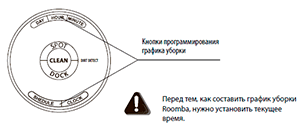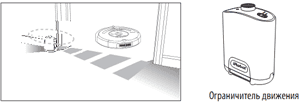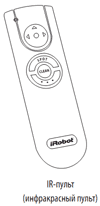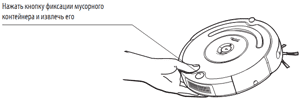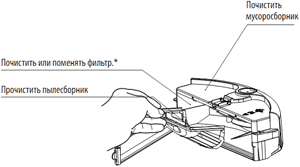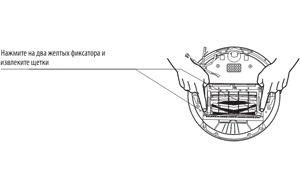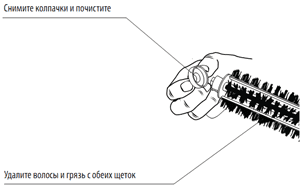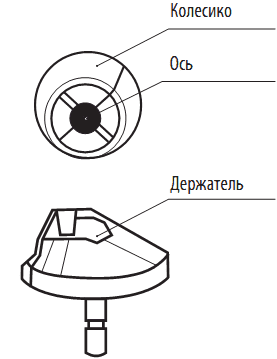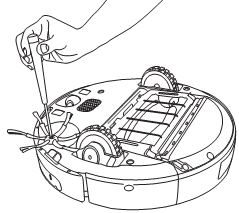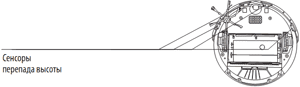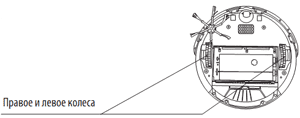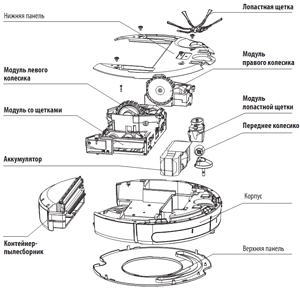Роботы-пылесосы Xiaomi продаются с достаточно объемными руководствами в комплекте. Но, купив это чудо техники, многие торопятся его включить и посмотреть, как робот примется за уборку квартиры. Чтобы оградить вас от долгого и нудного чтива инструкций, мы подготовили облегченное руководство пользователя. Сейчас расскажем, как подготовить к первому запуску пылесос, как за ним ухаживать и что еще нужно знать об этих умных устройствах.
Фото: gadgets.ndtv.com
Первая зарядка пылесоса
Все предельно просто, и мы опустим такие элементарные действия, как распаковка устройства и разматывание проводов.
-
Подключите к розетке станцию зарядки и спрячьте излишки кабеля в соответствующем кармане.
-
Разместите базу так, чтобы по бокам от нее было по 50 см и перед ней 100 см свободного места.
-
Поставьте на станцию пылесос. Если все сделали правильно, сверху на нем замигают индикаторы.
-
Если индикатор на корпусе устройства горит, не моргая, батарея заряжена и готова к работе. Нажмите кнопку включения.
Уровень заряда ниже 20% показывается красным индикатором, менее 50% — желтым, а при достаточном заряде горит белый светодиод.
Размеры Mi Robot позволяют ему заезжать под кровать. Фото: innrechmarket.com
Как настроить приложение для робота-пылесоса
Как управлять роботом-пылесосом Xiaomi через телефон — вопрос, интересующий почти каждого владельца Mi Robot. Существует специальное приложение Xiaomi, через которое можно задавать график уборки и другие параметры работы домашнего помощника.
-
Скачайте приложение Mi Home для Android или iOS.
-
После запуска программы выберите сервер. Лучше указать Европу, США или Сингапур, так как на китайских серверах некоторые опции заблокированы.
-
Войдите в учетную запись или зарегистрируйтесь.
-
В пункте добавления устройства выберите из списка Mi Robot.
-
На пылесосе нажмите кнопку с иконкой домика и подержите ее не менее 5 секунд до звукового сигнала. Он говорит об успешном подключении устройства к приложению.
-
Снова выберите Mi Robot и укажите домашнюю сеть Wi-Fi.
-
Задайте основное местоположение робота, например «Гостиная», и завершите настройку.
Проделав эти манипуляции, вы сможете управлять пылесосом через приложение, даже находясь не дома.
MiJia 1C (белый) тоньше, чем Mi Robot Vacuum Mop P (черный), и заезжает почти под любую мебель. Фото: smartrobotreviews.com
Небольшая, но важная подготовка квартиры
Чтобы в процессе уборки не возникло проблем, лучше потратить несколько минут на небольшую подготовку комнат:
-
Все провода, в которых может запутаться Mi Robot, уберите с пола.
-
Мелкие вещи пылесос может всосать, поэтому их тоже нужно убрать.
-
Зоны, в которые пылесосу нельзя заезжать, нужно ограничить магнитными лентами (приобретаются отдельно). Конечно, можно расставить какие-либо физические барьеры, но это нерационально.
-
Обязательно ограничьте пылесосу доступ к ступенькам, с которых он может упасть и сломаться.
Выбираем подходящий режим уборки
В модельном ряду Xiaomi есть роботы-пылесосы с функцией влажной уборки и без нее, но все устройства без исключения имеют два основных рабочих режима: полная и частичная уборка.
Полная уборка
После сканирования рабочей зоны Mi Robot делит большие помещения на зоны и убирает их поочередно, перемещаясь по зигзагообразной траектории от стены к стене. По каждой области пылесос проходит по два раза. После уборки он возвращается на базу и заряжается. Если станцию убрали, робот вернется к точке, с которой началась уборка. Если нужно остановить ее, нажмите кнопку «Домой», после чего Mi Robot вернется на базу.
Робот-пылесос Xiaomi способен переезжать небольшие пороги. Фото: diyprojects.io
Частичная уборка
Режим пригодится, когда пылесосить везде не нужно. Например, необходимо убрать только под столом и небольшую зону вокруг него. При активации этого режима пылесос очищает площадку 1,5 на 1,5 метра. Чтобы начать такую уборку, поставьте робота в нужное место, затем нажмите кнопку «Домой» и подержите ее 5–6 секунд. После уборки пылесос возвратится на базу.
Как пользоваться приложением для робота-пылесоса
Чтобы не переносить вручную робот-пылесос с места на место или нажимать на кнопки на корпусе при каждой уборке, используйте приложение. С его помощью вы сможете вызвать Mi Robot из соседней комнаты или вообще запустить его, пока находитесь на работе, чтобы он навел чистоту к вашему приходу.
-
Через приложение задается время уборки: например, можно настроить пылесос так, что он будет включаться каждый вторник и пятницу ровно в 15:00.
-
В приложении можно выбирать отдельные комнаты или зоны для проведения уборки.
-
Если в определенном месте остался мусор, можно переключиться на режим ручного управления. В этом случае Mi Robot превратится в радиоуправляемую машинку, которая будет двигаться в нужном вам направлении.
-
В Mi Home приходят уведомления о старте и завершении уборки.
-
В приложении собирается статистика по уборкам, их периодичности и продолжительности. Она помогает своевременно менять щетки и прочие расходники.
Уход за роботом-пылесосом, который продлит его срок службы
Постепенно пылесос засоряется волосами, шерстью и грязью, поэтому ему нужна регулярная чистка.
-
Контейнер и фильтр рекомендовано чистить каждый раз после уборки.
-
Мыть в воде фильтр не следует: его нужно вытряхивать или продувать.
-
Центральная щетка нуждается в еженедельной чистке. Боковые щетки, колеса и датчики достаточно очищать один раз в месяц.
Разумеется, все эти рекомендации условны, поэтому просто постарайтесь не запускать состояние робота-пылесоса, периодически уделяя внимание его чистке.
Фильтры и щетки легко снимаются для чистки и мойки. Фото: gearbest.com
Частые вопросы владельцев роботов-пылесосов
С Mi Robot могут возникать разные вещи, которые иногда вводят в ступор. На самом деле большинство подобных ситуаций имеют простейшие решения, если знать, как действовать.
Что делать, если робот-пылесос перестал отображаться в приложении?
Такое происходит, когда теряется связь между смартфоном и роботом, а происходит это по разным причинам: изменилась домашняя сеть, обновилась конфигурация маршрутизатора и так далее. Вам нужно в таком случае одновременно нажать кнопку питания и «Домой» и держать их до голосового оповещения о перезагрузке Wi-Fi. Если индикатор начнет медленно моргать, сброс связи прошел успешно и можно заново добавить Mi Robot в приложение.
Прорезиненные колеса обеспечивают хорошее сцепление даже со скользкими полами. Фото china-gadgets.com
Нужно ли обновлять прошивку и как?
Обновление прошивки рекомендовано, так как с ним производитель вносит определенные коррективы в работу устройства и исправляет выявленные ошибки. Обновлять версию ПО можно через приложение. Главное — подключить пылесос к станции и убедиться, что уровень заряда выше 20%.
Что делать, если робот перестал реагировать на кнопки и не выключается?
Если Mi Robot завис и перестал реагировать на управление, попробуйте перезагрузить устройство нажатием на клавишу сброса Reset. Система будет автоматически перезагружена. При этом сбросятся все ранее установленные настройки.
Как вернуть заводские параметры, если не получается сделать сброс?
Одновременно зажмите кнопки «Домой» и Reset и держите до голосового оповещения о запуске восстановления настроек. Дождитесь завершения операции и после этого можете приступить к выставлению новых параметров.
Почему Mi Robot перестал включаться?
Основных причин может быть три:
-
Батарея не заряжена.
-
Окружающая температура ниже 0°C или выше 50°C.
-
Пылесос сломался.
Что делать, если робот перестал заряжаться?
Помимо банальной причины, когда док-станция не подключена к розетке, есть еще одна. Коннекторы базы могли настолько сильно загрязниться (например, забиться шерстью домашнего питомца), что пропал контакт. Очистите их, и все заработает.
Как быть, если пылесос стал очень плохо убирать?
Причины того, что после уборки остаются крошки и другие загрязнения, сводятся к недостаточному уходу за роботом. Очистите контейнер для мусора, фильтры и центральную щетку. Если все в порядке, а пылесос все равно плохо работает, обратитесь в сервисный центр.
Даже научившись пользоваться роботом пылесосом Xiaomi, некоторые люди остаются не удовлетворены результатом. Чтобы не разочароваться при покупке этой умной техники, помните, что она не предназначена для капитальной уборки, а лишь помогает поддерживать чистоту. Робот оградит вас от необходимости постоянно пылесосить пол, убирая крошки, шерсть домашних питомцев и другой несущественный мусор.
Перейти к контенту
Постоянно обновляемый большой каталог документации по эксплуатации и использованию современных устройств и оборудования на русском языке. Бесплатное скачивание файлов.
Роботы-пылесосы
В этой рубрике Вы найдете инструкции по эксплуатации и установке роботов-пылесосов разных производителей. Для Вашего удобства все устройства распределены по брендам. Каждый мануал от любого производителя доступен для просмотра в браузере или для бесплатного скачивания.
Инструкции по производителям
Рекомендуется к прочтению перед использованием умных пылесосов Xiaomi.
Схематический вид и кнопки управления:
1. Кнопка уборки/питания. Данная кнопка отвечает за включение и выключение робота путем удержания кнопки. Короткое нажатие запускает режим уборки.
2. Индикатор. Индикатор показывает уровень заряда аккумулятора, а также сервисную информацию:
белый цвет – батарея заряжена на 50 и более процентов;
желтый цвет – диапазон от 20 до 50 процентов;
красный цвет – заряд менее 20 процентов;
мигание индикатора указывает на включение/выключение, а также зарядку;
красное мигание указывает на нарушение режима работы.
3. Кнопка возвращения на базу. Нажатие данной кнопки даёт роботу команду на возврат к зарядной станции. Удержание клавиши запускает локальную уборку.
4. Выступ для открытия крышки.
1. Индикатор Wi-Fi. Данный индикатор показывает статус подключения к сети Wi-Fi:
частое мигание означает, что Wi-Fi подключается;
постоянное свечение показывает, что Wi-Fi подключен;
медленное мигание указывает на отключение Wi-Fi.
2. Кнопка сброса. Нажимается скрепкой для открытия лотка с sim-картами.
3. Контейнер для пыли и мусора.
4. Фильтр.
5. Язычок для изъятия контейнера.
Дополнительные принадлежности
1. Зарядная станция. Используется для зарядки и синхронизации робота со смартфоном и домашним Wi-Fi.
2. Инструмент для очистки щеток.
3. Шнур для подключения зарядной станции к сети 220V.
Также опционально в комплекте может находиться тряпка для влажной уборки, дополнительный комплект щеток и фильтров.
Информация о роботе
1. Лазерный дальномер для определения расстояния до объектов.
2. Датчик столкновения для определения столкновения с объектами.
3. Ультразвуковой радар для прорисовки местности.
4. Воздуховод для всасывания воздуха.
5. Динамик для воспроизведения системных сигналов.
6. Датчики высоты. Предотвращают падение робота с высоты, например, не позволят пылесосу упасть с лестницы.
7. Поворотное колесо для маневренности.
8. Боковая щетка для уборки в углах.
9. Основная щетка для захвата загрязняющих элементов.
10. Крышка для щетки служит удерживающим механизмом.
11. Ведущие колеса.
12. Разъем USB для отладки робота через специальное устройство.
Подготовка и запуск робота-пылесоса
Очистите участок пола, где будет установлена зарядная станция робота. По бокам от нее должно быть свободное расстояние в 0.5 метра, а спереди – более 1 метра (желательно 1.5 метра).
Далее устанавливаем станцию, присоединяем к ней штатный кабель и подключаем ее к сети питания.
Включите робота, удерживая кнопку питания, и поставьте его на зарядную станцию так, чтобы индикатор отобразил процесс зарядки.
Следующий шаг – это синхронизация робота со смартфоном и домашним Wi-Fi. Для этого нужно скачать приложение Mi Home. Оно доступно по данным QR-кодам, либо в магазинах приложений.
QR-код для Аndroid
QR-код для iOS
Далее следует войти в приложение и синхронизироваться с роботом-пылесосом. Подробное описание будет доступно по данной ссылке
QR-код на описания подключения
Обслуживание Контейнер и фильтр необходимо чистить после каждой уборки.
Для этого откройте люк пылесоса и извлеките пылесборник из отсека, нажав на паз.
Откройте крышку контейнера в указанном направлении.
Выбросьте мусор из контейнера.
* Для поддержания нормальной работы фильтра рекомендуется во время очистки от мусора слегка постучать по нему, чтобы избавиться от оставшихся частиц. Мыть фильтр категорически запрещается! Менять фильтр рекомендуется раз в 3 месяца для поддержания высокой степени эффективности. Основная (центральная) щетка
1. Нажмите упоры для удаления крышки основной щетки.
2. Снимите основную щетку и очистите ее ось с помощью специального инструмента.
3. Отрежьте накрученные волосы с помощью специального инструмента.
4. Поставьте обратно очищенную основную щетку и крышку.
Примечание: для эффективной уборки рекомендуется производить замену щетки каждые 6-12 месяцев в зависимости от интенсивности использования. Чистить щетку рекомендуется раз в неделю.
Боковая щетка
1) Отвинтите боковую щетку.
2) Снимите и очистите боковую щетку.
3) Вставьте обратно и закрепите боковую щетку.
Примечание: рекомендуется заменять боковую щетку каждые 3-6 месяцев, чтобы обеспечить эффективную уборку. А чистить щетку рекомендуется раз в 3-4 недели.
Датчики
Датчики, расположенные на корпусе робота-пылесоса, рекомендуется протирать по мере загрязнения или раз в месяц.
Док-станция
Очистите коннектор зарядного устройства док-станции сухой мягкой тканью.
Обеспечьте свободное пространство 0.5 м с обеих сторон и 1 метр с лицевой стороны, затем подключите док-станцию к электросети.
Примечание: не устанавливайте зарядную станцию под прямыми солнечными лучами, а также рядом с посторонними объектами в районе стыковки. В противном случае робот не сможет вернуться к зарядной станции автоматически. Проводить уборку рекомендуем раз в месяц.
Батарея
Робот имеет встроенный высокопроизводительный литий-ионный аккумулятор. Для того чтобы поддерживать работу батареи, рекомендуем заряжать робота после ежедневных уборок.
Примечание: если Вы планируете не пользоваться роботом в течение длительного времени, пожалуйста, выключите его и заряжайте по крайней мере раз в три месяца, чтобы избежать повреждения батареи из-за чрезмерного разряда и последующей потери емкости.
Устранение возможных неисправностей
1) Нужно ли заряжать батарею и полностью разряжать первые 3 раза?
Литиевая батарея без эффекта памяти, поэтому достаточно полной зарядки.
2) Как сбросить настройки Wi-Fi?
В случаях, когда произошла потеря связи между роботом и телефоном (маршрутизатор изменил конфигурацию, вы забыли пароль или по каким-то другим причинам), откройте верхнюю крышку, чтобы видеть индикатор Wi-Fi. Затем нажмите одновременно на кнопку питания и клавишу Home до тех пор, пока не услышите голосовое оповещение «Перезагрузка W-Fi». Если индикатор Wi-Fi снова нечасто замигает, это значит, что произведен успешный сброс.
3) Как я могу обновить прошивку?
Вы можете обновить прошивку робота через мобильное приложение. Во время обновления, пожалуйста, подключите робота к док-станции и убедитесь, что уровень заряда превышает 20%. Когда кольцевой индикатор замигает белым цветом – встроенное программное обеспечение обновлено.
4) Как сделать сброс системы?
Если робот не реагирует на нажатие клавиш или не может быть выключен, попробуйте его перезагрузить, нажав кнопку сброса (кнопка Reset под крышкой), робот автоматически перезагрузит систему. Перезагрузка системы сбрасывает настройки синхронизации, режима уборки, а также настройки Wi-Fi.
5) Как восстановить заводские настройки, если не удается сбросить систему?
Если не удается произвести сброс системы, пожалуйста, нажмите одновременно на клавишу Home и на клавишу Reset, пока не услышите голосовое оповещение «Запуск восстановления заводских настроек» – робот начнет восстанавливать заводские настройки.
6) Почему не включается робот?
Возможное решение 1. Уровень заряда батареи может быть очень низким. Пожалуйста, подключите робота к док-станции и дайте зарядиться.
Возможное решение 2. Температура может быть ниже 0°C или выше 50°С, в то время как рабочий диапазон температуры 0-40°.
7) Почему не удается зарядить робота?
Возможное решение 1. Док-станция может быть не подключена к источнику питания, поэтому, пожалуйста, убедитесь, что оба конца электрического шнура подключены.
Возможное решение 2. Коннекторы док-станции могут быть загрязнены, поэтому, пожалуйста, почистите зарядные разъемы док-станции и робота.

Возможное решение 1. Пожалуйста, очистите мусорный контейнер, он может быть полон.
Возможное решение 2. Пожалуйста, очистите фильтры, они могут быть забиты.
Возможное решение 3. Пожалуйста, очистите центральную щетку, на ней могут быть накручены волосы.
9) Что делать, если робот не может вернуться к док-станции?
Возможное решение 1. Пожалуйста, переместите его в другую свободную зону, т.к. ему могут мешать препятствия.
Возможное решение 2: Пожалуйста, поставьте робота рядом с док-станцией и проверьте, возвращается ли он к док-станции или нет. Возможно, он находился слишком далеко.
10) Что делать, если робот ведет себя ненормально?
Перезапустите робота. Если проблема осталась, то, пожалуйста, выполните сброс системы или восстановите заводские настройки.
11) Потребляет ли робот много энергии при постоянной зарядке?
Во время зарядки робот потребляет некоторое количество электроэнергии, но после полной зарядки он переходит в спящий режим, чтобы сохранить максимальную производительность.
12) Почему уборка по расписанию не работает?
Пожалуйста, проследите, чтобы уровень заряда батареи превышал 20%.
Спасибо, что выбрали технику Xiaomi!
Робот-пылесос — это действительно удобный девайс. Он не заменит полностью обычный пылесос, но существенно снизит количество необходимых генеральных уборок в жилом помещении. Если верить отзывам, то в большинстве случаев этим приходится заниматься всего 1 раз в 2 – 3 месяца. Без робота-пылесоса — практически каждые 2 недели. Так что такую технику покупать все же имеет смысл. Но у потребителей нередко возникают сложности с первичной настройкой робота. Как это сделать и с какими нюансами можно столкнуться?
Содержание:
- Как подготовить квартиру
- Как определить место для установки зарядной станции
- Подключение к WiFi
- Подключение робота-пылесоса к приложению
- Что делать, если не подключается
- Как настроить робот-пылесос без приложения
- Функционал приложения для синхронизации робота-пылесоса
- Голосовое управление
- Выбор зон для уборки
- Расписание
- Выбор режима уборки
- Самодиагностика пылесоса
- Распространенные проблемы и их решения
- Пылесос не подключается к WiFi
- Приложение выдает ошибку типа «поднесите смартфон ближе к роутеру»
- Робот-пылесос пропускает темные участки на карте
Как подготовить квартиру
Перед запуском уборки роботом-пылесосом потребуется:
- Установить зарядную станцию и полностью зарядить робот-пылесос.
- Убрать с пола все хрупкие предметы, которые пылесос теоретически может столкнуть. Различные вазы, цветочные горшки. В некоторых моделях для этого предусмотрена функция добавления «виртуальных стен». Но для её использования пылесос должен составить предварительную карту помещения, то есть выполнить хотя бы одну уборку.
- Установить фильтр, пылесборник.
Перед покупкой робота-пылесоса рекомендуется замерять высоту от пола до нижней грани имеющихся диванов, шкафов, постелей. И выбирать ту модель, которая «сможет» убраться под ними.
Рекомендуем посетить рейтинг: ТОП-15 лучших роботов-пылесосов 2023 года.
Как определить место для установки зарядной станции
Зарядную станцию следует размещать в таком месте, чтобы на расстоянии в 30 – 40 сантиметров с её боков, а также спереди было свободное пространство. Только в этом случае пылесос сможет самостоятельно становиться на подзарядку. В противном случае он может банально застрять, что приведет к его полному разряду. Ну и при таком раскладе назвать робот-пылесос автономным не получится. А ведь именно для этого его приобретают: для уборки помещения без необходимости контроля со стороны человека за его работой.
Подключение к WiFi
Подключать робот-пылесос к WiFi не обязательно. Он может выполнять уборку и без этого. Но синхронизация с мобильным приложением существенно расширяет его функционал. В частности, у пользователя появится возможность задать расписание, отредактировать интерактивную карту, задействовать голосовое управление и так далее.
Алгоритм подключения к WiFi у большинства роботов-пылесосов следующий:
- На мобильный телефон установить фирменное приложение от производителя. Ссылка на него чаще всего указывается в руководстве пользователя (может приводиться в форме QR-кода).
- Авторизоваться в мобильном приложении. Выбрать «Добавить устройство». В этот момент включить робот-пылесос (с помощью кнопки на корпусе).
- Из списка обнаруженных девайсов указать пылесос.
- Ввести пароль от WiFi-сети.
Перед синхронизацией пылесос рекомендуется полностью зарядить. Это может занять от 2 до 5 часов, в зависимости от емкости установленной аккумуляторной батареи.
Рекомендуем посетить рейтинг: ТОП-10 лучших роботов-пылесосов Xiaomi 2023 года.
Подключение робота-пылесоса к приложению
С подключением проблем, как правило, не возникает. Самое главное установить программу, которую рекомендует использовать производитель. А далее останется только запустить её и следовать пошаговой инструкции. При первом запуске приложения могут запрашиваться разрешения на доступ к внутренней памяти смартфона, к GPS-координатам и так далее. Рекомендуется все эти запросы предоставлять. Всё это нужно для более правильного позиционирования пылесоса в пространстве.
Что делать, если не подключается
Чаще всего это происходит по следующим причинам:
- Установлено не рекомендуемое приложение. Нужно уточнить, какое следует использовать.
- Домашний WiFi имеет шифрование, отличное от WPA2 (выставляется в настройках маршрутизатора).
- Приложению для синхронизации предоставлены не все необходимые разрешения.
- Ранее робот-пылесос уже был синхронизирован с другим устройством. Рекомендуется выполнить сброс его настроек WiFi. А как это выполняется указано в инструкции. Как правило, нужно зажать одновременно кнопку включения и клавишу автоматической постановки пылесоса на зарядную станцию.
Как настроить робот-пылесос без приложения
Робот-пылесос можно использовать и без приложения. Функционал от этого будет ограничен, но уборку он все же сможет выполнять. Как именно настраивать пылесос конкретной модели детально описывается в инструкции.
В большинстве случаев работают следующие алгоритмы:
- Нажатие кнопки включения переводит пылесос в рабочий режим.
- Ещё одно нажатие кнопки включения запускает проведение уборки в стандартном режиме.
- Двойное нажатие кнопки включение переключает мощность всасывания.
- Зажатие кнопки включения на 3 – 4 секунды активирует режим локальной уборки. То есть пылесос принимается убирать участок примерно 1,5 на 1,5 метра.
- Нажатие кнопки постановки на зарядку отправляет пылесос на зарядную базу.
Рекомендуем посетить рейтинг: ТОП-12 лучших роботов-пылесосов с влажной уборкой 2023 года.
Функционал приложения для синхронизации робота-пылесоса
С помощью приложения потребитель может воспользоваться следующими функциями:
- голосовое управление;
- выбор зон для уборки;
- расписание;
- выбор режима уборки (траектория движения, мощность);
- самодиагностика пылесоса.
Голосовое управление
Доступно не во всех моделях. Позволяет запускать или останавливать уборку, планировать её при помощи голосового ассистента смартфона (например, Google ассистент, Яндекс Алиса).
Выбор зон для уборки
Данная функция предусмотрена в тех моделях, где есть составление интерактивной карты. На экране смартфона пользователь может указать, какие комнаты нужно убирать, какие места — пропускать. В более простых моделях для этого используется магнитная лента.
Расписание
Данная функция позволяет составить расписание для проводимых уборок на 7 – 10 дней вперед. Удобно, ведь можно задать, что пылесос будет убираться в доме только тогда, когда все на работе (или на учебе). То есть он никому не будет мешать.
Выбор режима уборки
Позволяет задать траекторию движения (по периметру, зигзагом), а также мощность всасывания. В некоторых моделях ещё имеется возможность активировать автоматическую подзарядку для последующего завершения уборки в помещении.
Самодиагностика пылесоса
Приложение «напомнит» пользователю, когда нужно опустошить пылесборник, очистить фильтр или снять насадку для влажной уборки помещения. Также через приложение можно узнать текущий уровень заряда, примерное оставшееся время до окончания уборки помещения.
Рекомендуем посетить рейтинг: ТОП-10 лучших бюджетных роботов-пылесосов 2023 года.
Распространенные проблемы и их решения
Самые распространенные проблемы, с которыми сталкиваются пользователи:
- пылесос не подключается к WiFi;
- приложение выдает ошибку типа «поднесите смартфон ближе к роутеру»;
- робот-пылесос пропускает темные участки на интерактивной карте.
Пылесос не подключается к WiFi
В большинстве случаев решается выбором метода шифрования беспроводной сети WPA2. А также сбросом настроек WiFi самого пылесоса. Если это не помогает, то рекомендуется также переустановить приложение. И в дальнейшем, если проблема повторяется, обращаться в сервисный центр производителя.
Приложение выдает ошибку типа «поднесите смартфон ближе к роутеру»
Чаще всего эта ошибка возникает в пылесосах от Xiaomi. И в 99% случаев устраняется выставлением в настройках приложения MiHome региона «Материковый Китай» или «Сингапур». После успешной синхронизации настройки можно поменять обратно.
Робот-пылесос пропускает темные участки на карте
А это означает, что пользователь случайно добавил зоны, которые пылесос будет пропускать. Или же у него банально загрязнились оптические датчики, размещенные внизу и по бокам. Их рекомендуется очищать от пыли сухой мягкой тряпкой.
Итого, настроить робот-пылесос после покупки может показаться сложно. Но на практике все это занимает 5 – 10 минут. И после этого пылесос будет работать почти в полностью автономном режиме. Нужно лишь не забывать опустошать его пылесборник и регулярно чистить датчики от пыли.
Поздравляем вас!
У вас появился отличный помощник, готовый взять на себя значительную часть ежедневных хлопот по поддержанию чистоты в вашем доме. Проведите освободившееся от скучных дел время весело и с пользой для себя и своей семьи – всю рутину возьмет на себя умная современная техника! Внимательно прочитайте и точно следуйте правилам эксплуатации оборудования и ухода за ним – и тогда вы сумеете предельно эффективно его эксплуатировать и получить максимальную пользу от приобретения.
Автор и изготовитель этого ультрасовременного устройства – фирма iRobot Corporation – мировой лидер современной робототехники, придумавшая и создавшая уникальных роботов, которые эксплуатируются сегодня в различных отраслях промышленности. Продукция компании эффективно работает и решает сложнейшие задачи, в том числе, в оборонном ведомстве США и Национальном аэрокосмическом агентстве Соединенных Штатов Америки. iRobot Corporation располагает научными лабораториями, базирующимися в Массачусетском Технологическом институте, а также – обширной сетью экспериментальных и производственных подразделений по всему миру.
Роботы-уборщики, самые мирные детища iRobot Corporation, представлены двумя семействами:
Roomba создан для сухого ухода за различными поверхностями пола, в зависимости от типа их покрытия. Он успешно убирает мусор с коротковорсных ковровых покрытий, ламинатных и отделанных плиткой полов и паркета. Прежде всего Roomba, используя специальные щетки, очищает поверхности от относительно крупного мусора (например, шерсти домашних животных, частиц сора размером до 10мм), а затем -, при помощи пылевсасывающего устройства расправляется с мелкими соринками, частицами пыли и песка, пуха и т.п.
Scooba сконструирован для полов с твердым типом покрытия, таким, как камень, плитка, керамика, виниловые и устойчивые к влаге деревянные покрытия и позволяет проводить для них влажный тип уборки. Сначала робот Scooba пылесосит пол, затем – распределяет специальный раствор для эффективного мытья пола, а по окончанию работы – производит сбор влаги с полового покрытия, оставляя полы слегка влажными и идеально чистыми.
Более восьми миллионов счастливых владельцев роботов, ежедневно имеют возможность оценить все удобства от обладания современными высокотехнологичными устройствами, созданными компанией iRobot. Сегодня революционные технологические достижения iRobot доступны и в России.
Роботы-пылесосы Roomba 600-й серии способны:
- работать совершенно самостоятельно. От вас требуется только дать команду к началу работы — нажать кнопку CLEAN – и все необходимое робот Roomba будет делать сам.
- рассчитывать маршрут, по которому будет произведена уборка помещения.
- беречь себя от падений, заблаговременно определив, что в конкретном месте находится лестница, порог или иное небезопасное для него место, в котором резко изменяется высота пола.
- беречься от запутывания в бахроме лежащих на полу ковров или проводах.
- узнавать различные типы покрытия полов и принимать решения о выборе требуемого для них типа уборки.
- выявлять самые грязные участки пола и выбирать для них специальные режимы для более основательной уборки.
- удалять крупный сор и частицы шерсти с различных типов покрытия пола.
- очищать полы от мельчайшей пыли, собирая с них с помощью специальной системы фильтров тончайшей очистки аллергены.
- эффективно собирать пыль и грязь вдоль плинтусов, под предметами интерьера и в углах комнат.
В основе системы управления роботов-пылесосов Roomba лежит программа искусственного интеллекта iAdapt, созданная в научных лабораториях компании iRobot. iAdapt обеспечивает безопасность, контролирует высокое качество и эффективность всего процесса уборки, непрерывно принимает информацию от нескольких десятков сенсоров, расположенных на всей поверхности робота, анализирует окружающую обстановку и, принимая решение, дает роботу-пылесосу нужные команды.
| 620 | 630 | 650 | |
| Характеристики |
|
|
|
| Полезная информация | |||
| Артикул изделия | 62004 | 63004 | 65004 |
| Наличие в комплекте базы для подзарядки робота-пылесоса | |||
| Система ограничения передвижения робота-пылесоса Virtual Walls | Приобретается дополнительно | 1 шт. | 1 шт. |
| Инфракрасный пульт для управления роботом-пылесосом дистанционно | Приобретается дополнительно | Приобретается дополнительно | Приобретается дополнительно |
| Программирование графика уборки | |||
| Контейнер | AeroVac | AeroVac | AeroVac |
Процедура очистки контейнера
Кнопки и индикаторы (модель 620, 630)
Кнопки и индикаторы (модель 650)
Система уборки
Робот-пылесос Roomba использует собственную, разработанную в компании iRobot модель чистки покрытий пола, состоящую из трех базовых уровней.
Поверхности покрытий пола.
Робот-пылесос самостоятельно определяет тип покрытия поверхности пола и производит их очистку в соответствии с заданным для конкретной поверхности алгоритмом. Используя систему датчиков и интеллектуальной управляющей программы, робот-пылесос Roomba, в процессе уборки, распознает пороги, ступени и прочие препятствия и уберегает себя от падения с них.
Следует иметь ввиду следующее:
- Углы округлой формы могут представлять определенную сложность для системы навигации Roomba. Возможно, роботу потребуется ваша помощь в виде указания верного направления движения.
- Скользкие покрытия на расположенных под наклоном поверхностях пола, могут спровоцировать скольжение робота. Следует установить небольшой барьер перед областью пола, на которой начинается наклон.
- Интенсивные темные тона полового покрытия могут снизить качество работы инфракрасных датчиков робота-пылесоса.
Система противодействия запутыванию робота.
Вращающиеся щетки робота, способные запутаться в бахроме ковровых покрытий или неосторожно оставленных на полу проводах, оснащены специальным механизмом противодействия запутыванию. Поняв, что щетки зацепились за шнур, интеллектуальная система быстро останавливает их интенсивное вращение и принимает меры к распутыванию. В это время робот издает щелкающий звук, который является для вас сигналом к тому, чтобы обратить на него внимание.
Такие же звуки могут быть знаком того, что на щётки робота намотан нитеподобный мусор и они нуждаются в очистке. Инструкция по очистке щеток приведена ниже.
Правила безопасности.
Никогда не следует вскрывать аккумуляторы, блоки робота-пылесоса, устройства для его зарядки, чтобы получить доступа к электронным модулям. Сделать это могут только имеющие специальную квалификацию работники компаний, которые осуществляют ремонт и обслуживание роботов-пылесосов.
Зарядка аккумуляторов робота возможна исключительно от стандартной сети электропитания, подающей переменный ток с напряжением 220 вольт и исключительно через штатное устройство для зарядки, которым был укомплектован робот при покупке.
Следует осторожно обращаться с роботом-пылесосом. Соблюдение правил, описанных в настоящей инструкции позволит избегать таких ситуаций, когда робот может быть поломан или ему будут причинены повреждения.
Общий регламент безопасности.
Перед началом эксплуатации отнеситесь внимательно к рекомендуемому порядку эксплуатации и обеспечения безопасности.
Не выбрасывайте идущие в комплекте с роботом-пылесосом руководства пользователя и старайтесь предельно точно выполнять их предписания.
Особенной точности выполнения инструкций требуют процедуры, касающиеся процесса использования и зарядки аккумуляторных батарей робота-пылесоса.
Если возникнут ситуации, которые потребуют дополнительного вмешательства или проведения сервисных процедур, проследите, чтобы их осуществляли специалисты специализированной компании по обеспечению сервисного обслуживания роботов-пылесосов iRobots.
Роботы-пылесосы Roomba должны использоваться исключительно в домашних условиях.
Roomba не является игровым устройством. Робот-пылесос не способен выдерживать и перемещать на себе дополнительный вес. Не позволяйте никому вставать или садиться на его поверхность. В процессе работы робота, контролируйте находящихся в помещении детей и домашних питомцев.
Уход за корпусом робота-пылесоса следует производить только сухим протирочным материалом. Категорически не следует поливать или обрызгивать корпус робота водой.
Робот будет испорчен, если вы попытаетесь использовать его для уборки горящего или тлеющего мусора, лакокрасочных и химически активных веществ и жидкостей.
Перед уборкой пола с помощью робота-пылесоса, предварительно уберите с пола предметы одежды, провода электрических устройств, свешивающиеся на пол шнуры для регулировок жалюзи и штор. Освободите рабочее пространство пола от неустойчиво стоящих и хрупких предметов интерьера.
Области пола, где имеются перепады по высоте или переходы в помещения, где нахождение робота-пылесоса может быть опасно, должны быть заблаговременно ограничены препятствиями для робота.
Если у вас не возникнет необходимости в помощи робота-пылесоса в течение месяца и более, произведите полную зарядку аккумуляторной батареи робота и извлеките её из корпуса робота.
Аккумуляторные батареи Roomba
Зарядка аккумуляторов робота возможна исключительно от стандартной сети электропитания, подающей переменный ток с напряжением 220 вольт и исключительно через штатное устройство для зарядки, которым был укомплектован робот при покупке. В случае, если для зарядки батарей будут использоваться зарядные устройства иных производителей, гарантия на оборудование будет аннулирована.
Не следует пользоваться устройством для подзарядки аккумуляторов в том случае, если его провод или вилка получили повреждения.
Процесс зарядки аккумуляторных батарей робота-пылесоса необходимо производить исключительно в помещении.
Зарядное устройство робота-пылесоса укомплектовано системой защиты от перепадов напряжения в сетях подачи электропитания.
Не следует дотрагиваться до корпуса робота-пылесоса или устройства для подзарядки мокрыми руками. Решив произвести очистку корпуса или щёток робота, предварительно отключите его от электрического питания и выключите оборудования с помощью кнопки CLEAN.
Производя первый запуск робота-пылесоса, освободите аккумуляторную батарею от защитной ленты, в соответствии с настоящей инструкцией.
Процедура первой зарядки аккумуляторов робота должна производиться до момента, когда световой индикатор кнопки CLEAN загорится постоянным зеленым светом. Робот-пылесос следует подключать к электрическому питанию посредством устройства для зарядки или базы для зарядки на все время, в течение которого робот не задействован в процессе уборки.
Порядок хранения и использования аккумуляторных батарей.
Никель металлгидридная аккумуляторная батарея, которой снабжен робот-пылесос Roomba имеет ресурс на несколько сотен полных циклов зарядки.
Аккумуляторы будут служить значительно дольше, если робот будет постоянно включен в устройство подачи электрического питания.
После полной подзарядки батарей, робот пылесос рассчитан на работу в течение двух часов. К началу уборки аккумуляторные батареи робота должны быть заряжены на 100%, что позволит максимально эффективно провести все рабочие циклы уборки.
Зарядка аккумуляторных батарей происходит в течение двух часов. Сигналом об успешном окончании цикла зарядки и полной готовности робота к работе является световой индикатор кнопки CLEAN, который загорится постоянным зеленым светом.
В случае, если температура аккумуляторной батареи выше требуемой, автоматическая система начнет ее зарядку только после того, как батарея остынет.
Если у вас не возникнет необходимости в помощи робота-пылесоса в течение месяца и более, произведите полную зарядку аккумуляторной батареи робота и извлеките её из корпуса робота. Извлеченную батарею следует хранить при комнатной температуре и умеренной влажности воздуха.
Если получилось так, что робот-пылесос был вынужден долго находиться без доступа к подзарядке, он будет нуждаться в специальной процедуре восстанавливающего цикла зарядки. Системы робота начнут эту процедуру автоматически, после подключения робота к устройству зарядки или базе зарядки. Процедура восстанавливающего цикла зарядки направлена на восстановление аккумуляторных батарей и длится значительно дольше, чем обычный цикл зарядки батарей – до 16 часов. О процессе восстановления световой индикатор кнопки CLEAN будет сигнализировать мигающим желто-оранжевым светом, об окончании восстановления — постоянным зеленым светом.
Процесс восстанавливающего цикла зарядки прерывать нельзя!
Зарядка батарей
Существует два способа зарядки аккумуляторных батарей робота-пылесоса Roomba:
или
При использовании базы зарядки Home Base, следует проконтролировать, что база зарядки подключена к сети электрического питания, о чем сигнализирует зеленый свет индикатора на ней.
Световой индикатор кнопки CLEAN сигнализирует о текущем состоянии аккумулятора.
| Цвет светового индикатора CLEAN | Значение сигнала |
| Красный | Низкий заряд аккумулятора |
| Желто-оранжевый, пульсирующий | Процесс зарядки аккумуляторных батарей |
| Желто-оранжевый, мигающий | Процедура восстанавливающего цикла зарядки на 16 часов |
| Зеленый | Процесс зарядки зарядки аккумуляторных батарей завершен полностью и успешно |
База зарядки Home Base
После того, как процесс уборки помещения завершен, либо аккумуляторная батарея робота близка к разрядке, робот-пылесос Roomba должен вернуться к своей базе зарядки Home Base, чтобы подзарядить батареи.
То, что процесс зарядки аккумуляторных батарей идет нормально, определяется по зеленому цвету индикатора базы зарядки.
Базу зарядки следует устанавливать таким образом, чтобы робот-пылесос имел возможность свободного доступа к ней. База зарядки должна находиться на ровном полу с твердым покрытием, ориентируя её задней стороной к стене. В случае, если робот-пылесос не сумеет разместиться на базе зарядки, он будет пытаться сделать это ещё раз.
Если возникнет необходимость разместить робота на базе, его следует переместить ближе к базе и дать команду переместиться на парковку нажатием DOCK.
Включение и выключение Roomba
Производя первый запуск робота-пылесоса, освободите аккумуляторную батарею от защитной ленты желтого цвета.
Робот пылесос Roomba не оснащен специальным выключателем. Для того, чтобы включить Roomba, следует воспользоваться кнопкой CLEAN. Робот подаст звуковой сигнал и световой индикатор кнопки загорится.
Для начала процесса уборки, следует вновь нажать CLEAN. Если потребуется временно перевести работающего робота в режим паузы, опять нажмите CLEAN. Повторное нажатие на нее в этом режиме заставит робота продолжить работу.
Также кнопка CLEAN используется для выключения робота. Тогда ее следует удерживать некоторое время. Сигналом того, что робот выключен, будет выключение всех индикаторов на его корпусе.
Для того, чтобы робот работал предельно эффективно, следует регулярно производить очистку щеток, фильтрующей системы и мусоросборника.
Кроме того, для эффективной работы робота-пылесоса, требуется регулярно его использовать.
Русский язык и его выбор в процессе настройки.
В составе языков, которые поддерживает робот-пылесос Roomba, есть русский язык. Его следует выбрать в процессе настройки робота. Сделать это можно, предварительно отключив устройство, а затем войти в его настройку нажатием кнопки CLEAN с удержанием ее на время, более 5 секунд. После этого следует отпустить ее и короткими нажатиями выбрать русский язык. Затем кнопку CLEAN следует нажать и удерживать вплоть до выключения робота. После этого, выбранный вами язык будет использован роботом, как основной.
Робот-пылесос Roomba следует уберегать от работы в условиях повышенной влажности, не допускать ситуаций, когда на корпус робота может попасть жидкость или поверхность пола, на которой робот-пылесос осуществляет уборку, мокрая. Ухаживая за роботом-пылесосом, используйте исключительно сухую ткань.
Режимы уборки
У вас есть возможность самостоятельно выбрать, в каком режиме будет работать ваш робот-пылесос Roomba.
Все модели Roomba, работая в режиме Clean самостоятельно производят расчёт времени, необходимого для работы в конкретном помещении, в зависимости от его площади.
Все модели Roomba, работая в режиме Spot, производят уборку отдельного участка пола, в радиусе, около 0.5 метра от места запуска режима.
Чтобы робот-пылесос справился с уборкой помещения максимально быстро и качественно, необходимо убрать с пола лежащие там предметы и ограничить территорию уборки.
Интеллектуальная система, которая управляет роботом-пылесосом Roomba, производит непрерывный анализ данных, которые поступают с датчиков робота и применяет в соответствии с результатами анализа, одну из имеющихся в ее распоряжении схем работы в помещении. В соответствии с ней, определяется маршрут, способ движения и алгоритм работы робота.
В случае, если требуется уборка локальной области пола, робот-пылесос осуществляет передвижение по спиралевидной траектории.
Если требуется уборка всего помещения, робот-пылесос в ходе уборки движется, ориентируясь на расположение стен в помещении и препятствия на пути перемещения.
Робот-пылесос может разбить помещение на сектора и пересекать его, перемещаясь в различных направлениях, производя уборку каждого из участков.
Roomba может быть настроен на поиск особенно загрязненных областей пола и, обнаружив в ходе работы такой участок, перейти в специальный режим усиленной уборки, сообщив об этом индикатором Dirt Detect.
Программирование графика уборки (для модели 650)
Установка текущего времени
Перед тем, как составить график уборки Roomba, нужно установить текущее время.
- Нажать кнопку CLOCK (часы).
- Удерживая кнопку CLOCK(часы), установить текущее время с помощью кнопок DAY(день), HOUR (час) и MINUTE (минута).
- Отпустить кнопку CLOCK(часы). Roomba издаст сигнал, сообщая, что текущее время установлено.
- Чтобы переключаться с режима АМ/РМ на режим 24ч и обратно, нужно одновременно нажать и 3 секунды удерживать кнопки DAY(день) и MINUTE (минута). Roomba издаст сигнал, сообщая, что режим поменялся.
Установка графика уборки
Roomba можно запрограммировать так, чтобы он производил уборку один раз в день — вплоть до семи дней в неделю.
Чтобы установить график уборки нужно:
- Нажать кнопку SCHEDULE (график).
- Удерживая кнопку SCHEDULE (график), установить время уборки с помощью кнопок DAY(день), HOUR (час) и MINUTE (минута).
- Отпустить кнопку SCHEDULE (график). Roomba издаст сигнал, сообщая, что время уборки установлено.
Просмотр, корректировка и отмена графика уборки
Для просмотра графика уборки
- Нажать кнопку SCHEDULE (график).
- Удерживая кнопку SCHEDULE (график), нажать кнопку DAY (день), чтобы просмотреть установленное время каждой уборки.
- Отпустить кнопку SCHEDULE (график).
Для отмены графика уборки
- Нажать кнопку SCHEDULE (график).
- Удерживая кнопку SCHEDULE (график), нажать кнопку DAY (день), чтобы просмотреть установленное время каждой уборки и выбрать необходимое.
- Когда Roomba покажет запланированное время уборки, которое нужно отменить, нажать кнопку DAY (день). Roomba издаст сигнал, сообщая, что это время стерто.
- Отпустить кнопку SCHEDULE (график).
Для изменения графика уборки
- Нажать кнопку SCHEDULE (график).
- Удерживая кнопку SCHEDULE (график), нажать кнопку DAY (день), чтобы просмотреть установленное время каждой уборки и выбрать необходимое.
- Когда Roomba покажет время уборки, которое нужно изменить, нажать кнопки HOUR (час) и MINUTE (минута), чтобы изменить его.
- Отпустить кнопку SCHEDULE (график). Roomba издаст сигнал, сообщая, что время уборки изменено.
Перезагрузка программы:
Чтобы перезагрузить программу робота, нажмите и удерживайте в течение 12 секунд кнопки SPOT и DOCK. Таким образом, Вы сотрете все графики уборки, перезагрузите часы и возможно решите проблемы программного обеспечения.
Устройство ограничения передвижения робота-пылесоса.
Устройство ограничения передвижения робота-пылесоса Virtual Walls поставляется в комплекте с моделью робота-пылесоса Roomba 630 и Roomba 650. Это устройство создано компанией iRobot для обозначения границ уборки помещения для робота-пылесоса. Кроме того, Virtual Walls используется, чтобы уберечь робота от опасных для него контактов с хрупкими предметами, проводами и т.п.
Устройство ограничения передвижения работает на батареях питания типа «С», которые не включены в комплект поставки.
IR-пульт
Инфракрасный пульт предназначен для дистанционного управления роботом-пылесосом. Подходит к любой модели семейства Roomba, но в комплект поставки робота-пылесоса не входит. Инфракрасный пульт необходимо приобрести дополнительно.
Питание пульта осуществляется с помощью двух элементов питания «АА», которые не входят в комплект поставки.
Для включения инфракрасного пульта необходимо поместить в него батареи питания «АА», с помощью кнопки CLEAN произвести его активацию. Затем, двумя нажатиями кнопки CLEAN включить и запустить робот-пылесос.
База зарядки Home Base, устройство ограничения передвижения робота-пылесоса Virtual Walls используют в работе сигналы в инфракрасном диапазоне. Они могут вносить помехи в работу инфракрасного пульта для дистанционного управления роботом-пылесосом. Пульт рекомендуется использовать на некотором удалении от других устройств.
Порядок обслуживания робота-пылесоса.
Контейнер, предназначенный для сборки мусора и щетки робота-пылесоса нуждаются в очистке после каждого цикла уборки помещений. Следует регулярно следить за тем, чтобы щетки и колесики робота-пылесоса были чистыми, поскольку это влияет на качество работы робота.
1. Отсоединить контейнер для сборки мусора. Контейнер для сборки мусора необходимо извлечь, нажав на кнопку механизма фиксации на корпусе робота.
2. Очистить контейнер и фильтрующую систему. Необходимо очистить от скопившегося мусора контейнер и отделение фильтрующей системы. Фильтр рекомендуется менять раз в два месяца, при условии, что пылесос используется каждый день.
3. Очистить щетки. Для очистки щеток, их следует отсоединить, нажав на фиксаторы и, затем – сняв колпачки.
Большое количество мусора на щетках и под колпачками может стать причиной серьезной поломки Roomba. Категорически нельзя включать Roomba со снятыми колпачками!
4. Очистить переднее колесо робота-пылесоса. Для очистки колеса нужно предварительно достать его модуль из корпуса робота, а затем извлечь само колесо из держателя. Необходимо тщательно очистить от грязи колесо и модуль, уделяя внимание каждой подвергшейся загрязнению плоскости. По завершению очистки произвести сборку модуля и установить его в корпус робота-пылесоса.
5. Очистить щетку, выполненную в виде лопасти. Через каждые 3-5 недель нужно прочищать пространство под лопастной щеткой. Для этого необходимо снять ее, открутив винт.
6. Очистить от пыли датчики, которые отвечают за анализ изменения поверхности покрытия пола. При помощи сухой тканевой протирки удалить грязь с датчиков.
7. Очистить правое и левое колеса. Произвести очистку колес, извлечь из-под них грязь.
Модули робота-пылесоса Roomba
Некоторые рабочие модули робота-пылесоса Roomba, после их износа в процессе эксплуатации, следует заменять на новые. Узлы и их компоненты можно приобрести у авторизованного компанией iRobot сервисного центра или у продавцов оригинальных роботов-пылесосов Roomba. Названия узлов, которые по мере выхода из строя, можно заменить новыми, выделены на схеме жирным.
Часто задаваемые вопросы
В чем причина того, что щетка, имеющая форму лопасти, иногда производит вращение в другую сторону?
Вращающиеся щетки робота, способные запутаться в бахроме ковровых покрытий или неосторожно оставленных на полу проводах, оснащены специальным механизмом противодействия запутыванию. Поняв, что щетки зацепились за шнур, интеллектуальная система быстро останавливает их интенсивное вращение и принимает меры к распутыванию, меняя направление своего вращения. Если подобное происходит на ровной поверхности, это означает, что механизм робота введен в заблуждение мусором, скопившимся на щетке и она нуждается в чистке. Чистку щетки следует произвести в соответствии с настоящей инструкцией.
Что означают щелкающие звуки, которые издает робот?
Такие звуки включаются при срабатывании механизма противодействия запутыванию щетки. Они являются сигналом того, что робот предпринимает попытки распутаться. Если такие звуки появляются на ровной поверхности, это означает, что механизм робота введен в заблуждение мусором, скопившимся на щетке и она нуждается в чистке. Чистку щетки следует произвести в соответствии с настоящей инструкцией.
Почему робот «не замечает» некоторые препятствия на своем пути?
Робот определяет препятствия на своем пути с помощью интеллектуальной системы, которая анализирует информацию, поступающую с сенсоров и датчиков на корпусе робота. При поступлении информации о возможном препятствии, система дает команду уменьшить скорость движения и соприкосновение с препятствием осуществляется в форме легкого толчка. Такой механизм позволяет роботу создавать детальную схему помещения , в котором производятся работы и на ее основании принимать решения о применении того или иного алгоритма уборки. Однако ряд обстоятельств, к которым относятся , например, темная цветовая гамма препятствия или его малый размер (ширина меньше 50 мм) вводят в заблуждение интеллектуальную систему робота. В таком случае, он может не снижать скорости перед препятствием и его контакт с ним может быть несколько более сильным, чем обычно.
Что может случиться, если запутывание робота-пылесоса пройдет мимо внимания его хозяина, а попытка самостоятельно освободиться будет безуспешной?
Интеллектуальная система, управляющая работой робота-пылесоса, в таком случае принимает решение самостоятельно и, после серии безуспешных попыток освободиться, робот-пылесос автоматически переходит спящий режим.
















































 Купить
Купить Купить
Купить Купить
Купить